Hoe om `n Roku-sender aan te sluit op televisie
Roku-transmissie-toestelle maak enige televisie in `n slim TV (Smart TV), waarmee jy toegang tot duisende stromingsdienste kan verkry. Die meeste Roku-toestelle is ontwerp om aan die televisie te koppel via die HDMI-poort. Sodra jy jou Roku aan televisie verbind het, moet jy die internet konneksie instel om te soek, en flieks en televisiereekse uit te saai.
stappe
Metode 1
Roku dekodeerder

1
Identifiseer die poorte wat agterop die Roku-sender is. Daar is baie verskillende modelle van Roku. Sommige van hulle het verskillende konneksie poorte beskikbaar. Die hawens wat die Roku het, sal die metode van aansluiting by die televisie bepaal.
- Alle Roku-modelle het HDMI-poorte. HDMI-poorte is soos USB-poorte, maar hulle is verleng en word gebruik om toestelle aan hoëdefinisie-televisies te koppel. HDMI-kabels stuur beide klank en video van die sender na die televisie en bied die hoogste beeld- en videokwaliteit. In die meeste Roku-modelle is dit die enigste video-verbindingspoort beskikbaar.
- Byna al die Roku-modelle het ook `n Ethernet-poort wat gebruik word om dit aan die router te koppel. Hierdie poort is soortgelyk aan `n telefoonlyn, maar groter. Sommige ou modelle het net WiFi-verbinding.
- Nuwer modelle, soos die Roku 4, het `n optiese verbinding. Dit laat jou toe om die klank sein by die teaterontvanger by die huis te stuur.
- Ouer Roku-modelle kan `n saamgestelde klank- en video- (A / V) -kabel met drie verbindings bevat. Hou in gedagte dat in sommige Roku-modelle die klank en video-aansluiting `n enkele poort is met `n kabel wat in drie verskillende verbindings verdeel is. Hierdie verbinding kan in ou televisies gebruik word, maar die nuwe hoë definisie-televisies ondersteun nie hierdie tipe verbinding nie. Dit is onmoontlik om `n hoë definisie sein met `n saamgestelde kabel te verkry.

2
Vind die aansluitpoorte van die televisie. Sodra u die Roku-sender poorte geïdentifiseer het, sal dit goed wees om `n televisiepoort te vind wat versoenbaar is met die verbinding om die hoogste moontlike beeldkwaliteit te verkry. In die meeste hoë-definisie-televisies is dit beter om die HDMI-poorte te gebruik.

3
Herstel die konfigurasie van `n gebruikte Roku (opsioneel). As u `n gebruikte Roku-sender installeer, moet u al die ou konfigurasies uitvee voordat u dit installeer. Koppel jou Roku aan `n kragbron. Gebruik `n papierklip om die knoppie te hou "herstel" (herstel) op die rug of onderkant van die Roku-sender vir ongeveer 15 sekondes. Op hierdie manier sal jy al die interne geheue uitvee en jy kan dit van nuuts af opstel, asof dit `n nuwe rekenaar was.

4
Sluit die Roku-sender aan op die televisie via die HDMI-kabel (indien moontlik). Dit is die maklikste manier om `n Roku-sender aan te sluit op televisie en dit is ook die verbinding wat die hoogste beeldkwaliteit bied. In baie gevalle is dit die enigste manier om dit aan te sluit. As jy nie `n HDMI-kabel het nie, kan jy `n goedkoop kabel aanlyn of by `n elektroniese winkel koop. In die algemeen is daar byna geen verskil tussen `n duur HDMI-kabel en `n goedkoop een nie. Maak seker dat dit lank genoeg is om van die sender na die televisie te kom en nie te streng te wees nie.

5
Sluit die Roku-sender aan op jou router deur `n Ethernet-kabel (opsioneel). As jy `n bedrade verbinding wil gebruik, kan jy `n Ethernet-kabel gebruik en die een kant aansluit op die Ethernet-poort van die Roku-sender en die ander kant na `n beskikbare LAN-poort op jou router. Hierdie tipe verbinding bied `n beter ervaring van inhoudsoordrag, veral in woonstelkomplekse en ander areas wat inmeng met die WiFi-verbinding. Alle Roku-toestelle ondersteun ook WiFi, dus dit is nie nodig om hierdie stap te volg nie.

6
Sluit die Roku-sender aan op die stekker. Gebruik die kragadapter wat by die Roku ingesluit is om dit aan te sluit op `n stekker of `n kragstrook.

7
Plaas batterye in die Roku se afstandbeheer. As jy `n nuwe Roku gekoop het, moet dit met twee AA-batterye kom. Plaas dit op die afstandsbediening deur die deksel van agter af te verwyder. Sodra jy klaar is, moenie die deksel aanskakel nie.

8
Skakel die televisie aan en kies die korrekte invoer. Gebruik die knoppie "INSET" (of "bron" of "inskrywing") van die afstandsbediening om HDMI of die saamgestelde kabelinvoer te kies waaraan die Roku-sender gekoppel is.

9
Sinkroniseer die afstandsbediening met die Roku-sender. Voordat u `n taal kan kies, word `n pop-up menu vertoon met visuele instruksies wat u sal lei om die afstandsbediening te sinkroniseer.

10
Kies die taal van die spyskaart. Die taal wat u kies, is die een wat in alle Roku-spyskaarte gebruik sal word. In elk geval kan u dit verander in die konfigurasie-kieslys.

11
Begin met die konfigurasieproses. Druk die knoppie "OK" op die afstandsbediening om te kies "Kom ons begin". Deur dit te doen, sal die assistent jou begelei deur die aanvanklike konfigurasieproses.

12
Koppel aan die netwerk. Roku het `n internetverbinding nodig om video`s te stuur, dus eers moet jy kies hoe jy wil koppel.

13
Installeer die beskikbare opdaterings. Soms word nuwe Roku sagteware-opdaterings vrygestel en die sender kan hierdie opdaterings aflaai en installeer. As daar `n opdatering beskikbaar is wanneer u die internet konneksie konfigureer, sal hulle u vra of u dit outomaties wil aflaai en installeer. Sagteware-opdaterings bied gewoonlik `n meer stabiele stelsel en `n beter visuele ervaring.

14
Koppel jou Roku-sender met jou Roku-rekening. Om Roku te begin gebruik, moet u die rekenaar aktiveer. `N kode sal op die skerm verskyn. besoek roku.com/link op enige rekenaar, slimfoon of tablet en voer die kode in wat op die televisieskerm verskyn om u sender aan u Roku-rekening te koppel. As jy nie `n Roku-rekening het nie, sal hulle jou vra om een te skep (dit is gratis).

15
Skep `n PIN (of identifikasienommer) vir u rekening. Elke keer as jy `n aankoop doen, sal jy gevra word om daardie PIN in te voer om ongemagtigde aankope te voorkom. Dit is veral belangrik as jy saam met jou familie woon of jou sender met ander mense deel. U kan `n PIN kies wanneer u u Roku-rekening skep.

16
Voeg kanale by jou Roku deur "Kanaalwinkel" (kanaal winkel). Kies "Oordragskanale" van die Roku hoofkieslys en hersien die beskikbare kanale. As jy `n kanaal vind wat jy wil, kies dit en kyk na die opsie "Voeg kanaal by". Dit sal by u hooflys gevoeg word. Hou in gedagte dat sommige kanale bykomende intekeninge benodig.

17
Maak `n kanaal oop om te begin kyk. Kies `n kanaal uit die hoofmenu van Roku om te begin soek na die titels wat dit aanbied. U word gevra om aan te meld by die kanaal se rekening. Byvoorbeeld, om die Netflix-kanaal te gebruik, moet jy ook by die Roku-rekening inskakel op `n Netflix-stroomrekening. Dan kan jy inteken op jou Netflix rekening.
Metode 2
Roku Stick

1
Sluit die Roku Stick aan op `n beskikbare HDMI-poort op jou televisie. Die Roku Stick kan slegs in `n HDMI-poort ingevoeg word. Maak seker dat jy dit in `n reguit posisie plaas sodat jy nie die konneksie buig nie. Kyk na die invoer etiket van die HDMI-poort op die televisie.

2
Sluit die USB-kabel wat by die toestel is, aan op die kragadapter of televisie. Die USB-kabel voorsien krag aan die Roku-sender. Skakel die klein ent van die kabel aan op die poort aan die einde van die Roku Stick. Steek die ander kant in die muuradapter of in `n USB-poort op die televisie. Hou in gedagte dat nie alle televisies genoeg krag deur die USB-poort kan verskaf nie, dus as jy twyfel, is dit beter om die muuradapter te gebruik.

3
Voeg batterye in jou Roku se afstandbeheer. As jy `n nuwe Roku Stick gekoop het, sal dit met twee AA-batterye kom. Verwyder die agterblad van die afstandbeheerder en plaas die batterye. Sit nou eers die deksel op die afstandbeheerder voor.

4
Skakel die televisie aan en kies die korrekte HDMI-invoer. Gebruik die knoppie "INSET" (of "bron" of "inskrywing") van die afstandsbediening om die HDMI-invoer te kies waarop u die Roku Stick verbind het. Die Roku-logo sal op die skerm verskyn.

5
Sinkroniseer die afstandbeheer van jou Roku. Sodra die toestel oplaai, sal dit jou vra om die afstandsbediening te sinkroniseer om dit met die Roku Stick-sender te gebruik:

6
Kies die taal van die spyskaart. Nadat u die afstandsbediening gesinkroniseer het, kan u dit gebruik om die taal te kies waarin u die Roku-spyskaarte wil vertoon. U kan hierdie instelling later verander as u wil.

7
Begin die Roku-opstelling. Roku se assistent sal u lei deur middel van die internet konneksie proses en Roku rekening registrasie.

8
Koppel aan `n draadlose netwerk. Die Roku Stick kan net draadloos aan die netwerk koppel, dus jy moet `n draadlose router of `n toegangspunt hê om dit te gebruik. Die Roku Stick sal sorg dat u outomaties soek na beskikbare draadlose netwerke en u sal vra om die netwerk te kies waarvoor u wil koppel.

9
Laai en installeer die beskikbare opdaterings. Na die verbinding met die draadlose netwerk, sal die Roku Stick soek na beskikbare opdaterings. As daar `n opdatering beskikbaar is, sal hulle jou vra om dit te laai voordat jy voortgaan. Updates kan die stabiliteit van die toestel verbeter, en dit is altyd raadsaam om `n opdatering waar moontlik te laai.

10
Koppel jou Roku-sender met jou Roku-rekening. Wanneer die Roku Stick klaar is met die opdatering, sal `n skerm verskyn wat sê "Aktiveer jou Roku". Gaan na die bladsy roku.com/link vanaf enige rekenaar, slimfoon of tablet. In die teksveld van die webwerf moet u die kode wat op die televisiestasie verskyn, invoer. Teken in op jou Roku-rekening of skep `n gratis rekening as jy nog nie een het nie.

11
As jy jou rekening skep, kies `n PIN. U sal gevra word om hierdie PIN in te voer elke keer as u `n aankoop van die Roku-sender wil maak. Hierdie veiligheidsmaatreël is ideaal vir gesinne met klein kinders.

12
Voeg kanale by jou Roku. Sodra jy jou toestel met jou Roku-rekening gekoppel het, kan jy dit gebruik om inhoud te stroom. U kan transmissie kanale byvoeg deur die afdeling te kies "Oordragskanale" in die hoofkieslys van Roku. Kies die kanaal wat jy wil byvoeg en klik "Voeg kanaal by". Die transmissiekanaal sal by u hooflys gevoeg word.

13
Kies `n kanaal om aanlyn aanlyn te kyk. Kies `n kanaal om dit te laai. As dit die eerste keer is dat jy daardie kanaal kies, sal jy gevra word om met die kanaal se rekening aan te meld. Op byna alle kanale moet u afsonderlike rekeninge en inskrywings hê. Byvoorbeeld, om die Hulu-kanaal te gebruik, benodig jy `n Hulu-rekening en `n aktiewe Hulu + -intekening.
Deel op sosiale netwerke:
Verwante
 Hoe om `n Samsung Galaxy S2 aan te sluit op televisie
Hoe om `n Samsung Galaxy S2 aan te sluit op televisie Hoe om HDMI-kabels aan te sluit
Hoe om HDMI-kabels aan te sluit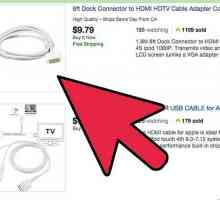 Hoe om die iPad aan te sluit op HDTV
Hoe om die iPad aan te sluit op HDTV Hoe om die beheerder aan te sluit op die TV
Hoe om die beheerder aan te sluit op die TV Hoe om jou Home Theatre aan jou rekenaar te koppel
Hoe om jou Home Theatre aan jou rekenaar te koppel Hoe om `n DVR aan te sluit op `n televisie
Hoe om `n DVR aan te sluit op `n televisie Hoe om `n Galaxy-toestel aan te sluit op `n TV via USB
Hoe om `n Galaxy-toestel aan te sluit op `n TV via USB Hoe om `n Roku-speler aan te sluit
Hoe om `n Roku-speler aan te sluit Hoe om `n rekenaar aan te sluit op `n televisie met `n HDMI-kabel
Hoe om `n rekenaar aan te sluit op `n televisie met `n HDMI-kabel Hoe om `n HDMI-sein aan te sluit op `n TV
Hoe om `n HDMI-sein aan te sluit op `n TV Hoe om `n Blu-ray-speler op te stel
Hoe om `n Blu-ray-speler op te stel Hoe om jou TV in Smart TV te verander
Hoe om jou TV in Smart TV te verander Hoe om Roku uit te skakel
Hoe om Roku uit te skakel Hoe om `n Roku 3 te installeer
Hoe om `n Roku 3 te installeer Hoe om `n Netflix-rekening te skep
Hoe om `n Netflix-rekening te skep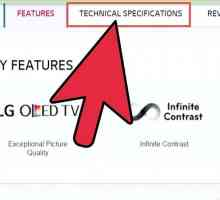 Hoe om jou televisie as sekondêre monitor vir jou rekenaar te gebruik
Hoe om jou televisie as sekondêre monitor vir jou rekenaar te gebruik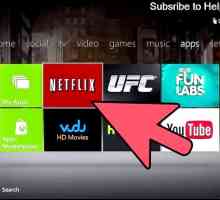 Hoe om Netflix op televisie te kyk
Hoe om Netflix op televisie te kyk Hoe om die rekenaar draadloos aan die TV te koppel
Hoe om die rekenaar draadloos aan die TV te koppel Hoe om `n skootrekenaar aan te sluit op `n TV
Hoe om `n skootrekenaar aan te sluit op `n TV Hoe om `n rekenaar aan te sluit op die TV
Hoe om `n rekenaar aan te sluit op die TV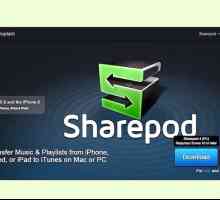 Hoe om YouTube in Roku te kry
Hoe om YouTube in Roku te kry
 Hoe om HDMI-kabels aan te sluit
Hoe om HDMI-kabels aan te sluit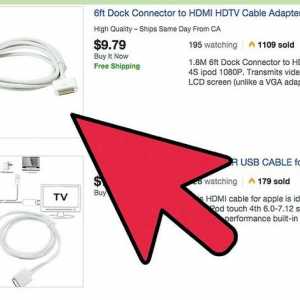 Hoe om die iPad aan te sluit op HDTV
Hoe om die iPad aan te sluit op HDTV Hoe om die beheerder aan te sluit op die TV
Hoe om die beheerder aan te sluit op die TV Hoe om jou Home Theatre aan jou rekenaar te koppel
Hoe om jou Home Theatre aan jou rekenaar te koppel Hoe om `n DVR aan te sluit op `n televisie
Hoe om `n DVR aan te sluit op `n televisie Hoe om `n Galaxy-toestel aan te sluit op `n TV via USB
Hoe om `n Galaxy-toestel aan te sluit op `n TV via USB Hoe om `n Roku-speler aan te sluit
Hoe om `n Roku-speler aan te sluit Hoe om `n rekenaar aan te sluit op `n televisie met `n HDMI-kabel
Hoe om `n rekenaar aan te sluit op `n televisie met `n HDMI-kabel Hoe om `n HDMI-sein aan te sluit op `n TV
Hoe om `n HDMI-sein aan te sluit op `n TV Hoe om `n Blu-ray-speler op te stel
Hoe om `n Blu-ray-speler op te stel